Cara Menambah Gudang
Kembali TutorialMau “Tambah Gudang” untuk menempatkan “Persediaan” atas “Produk” yang semakin menggunung? Kawan Kledo bisa melakukannya melalui menu “Inventori” ini lho. Simak tutorial berikut ini ya!
Gudang Persediaan
Dalam perusahaan, “Gudang” difungsikan sebagai salah satu fasilitas yang bersifat tetap, untuk mencapai target pelayanan yang baik, dengan total biaya rendah. Selain itu, “Gudang” juga menjadi sistem logistik perusahaan untuk menyimpan persediaan, sekaligus menyediakan status paling real time dan valid terkait produk.
Kalo kawan Kledo pengen mengelola dan mengatur “Persediaan” atas “Produk” di dalam “Gudang”, pastikan tempat sudah tersedia untuk menyimpan “Produk” tersebut ya. Walaupun bisnis kawan Kledo masih tergolong kecil, akan lebih baik apabila tempat yang disebut “Gudang” ini sudah tersedia sejak awal.
Baca juga: Manajemen Gudang: Pengertian, Manfaat, Proses dan Cara Optimasinya
Tambah Gudang pada Kledo
Kawan Kledo punya “Gudang” baru? Ingin dicatat pada sistem? “Gudang” yang ditambahkan melalui “Tambah Gudang” merupakan “Gudang” baru yang belum pernah kawan Kledo input sebelumnya. Langkah-langkah yang harus kawan Kledo lakukan untuk menambahkan “Gudang” melalui “Tambah Gudang” adalah sebagai berikut:
1. Masuk “Beranda” > klik “Inventori” > pilih “Tambah Gudang”
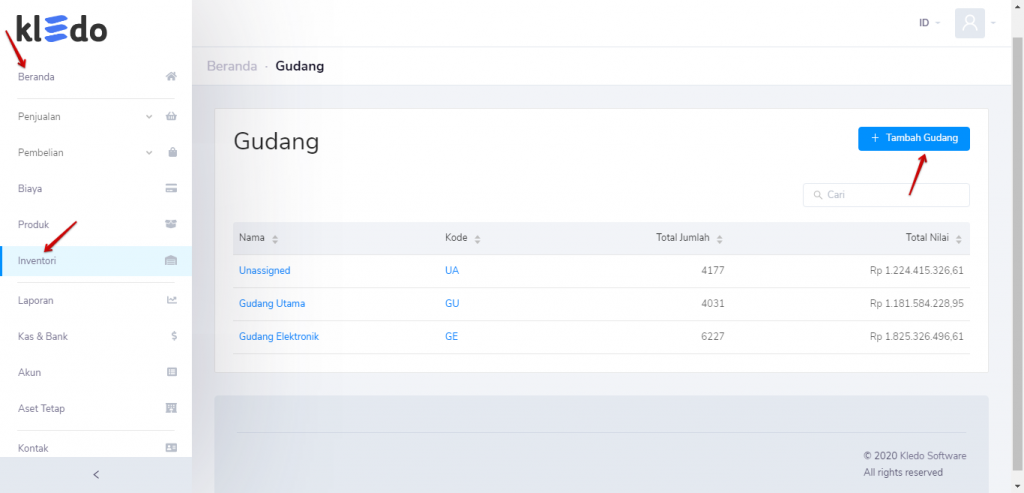
Udah di “Beranda”? Masuk ke “Inventori”, terus klik “Tambah Gudang” button warna biru di kanan atas ya, kawan Kledo!
2. Lengkapi form “Tambah Gudang” > klik “Tambah”
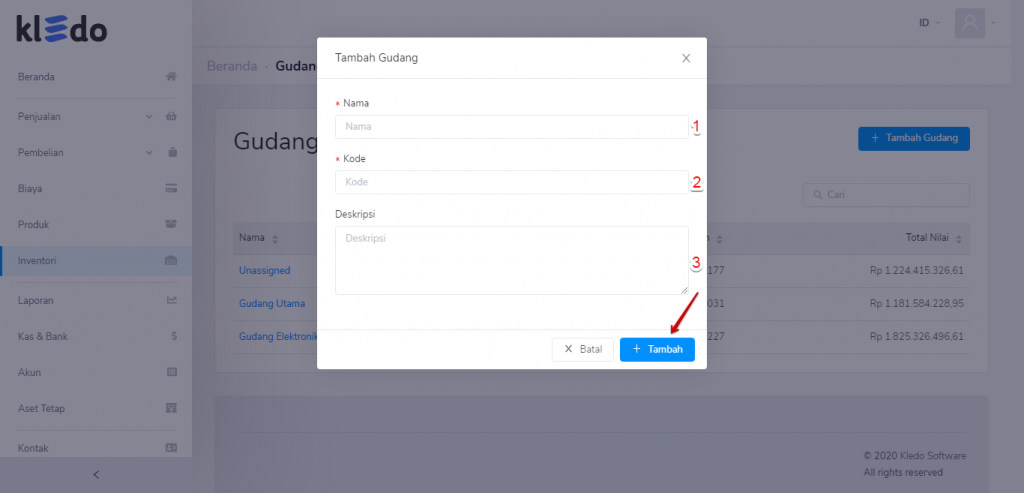
Isikan data yang dibutuhkan pada form “Tambah Gudang” tersebut ya, kawan Kledo! Gimana sih cara ngisinya?
- Nama. Tuliskan nama gudang.
- Kode. Masukkan kode atas gudang yang akan ditambahkan.
- Deskripsi. Bisa diisi alamat dari gudang tersebut, atau mungkin keterangan lebih lanjut terkait gudang untuk memperjelas, dsb (boleh diisi boleh tidak).
Udah lengkap? Periksa sekali lagi ya, kalo udah yakin langsung klik “Tambah”.
Baca juga: Cara Membuat Transfer Masuk Gudang
3. Selesai, “Tambah Gudang” berhasil!
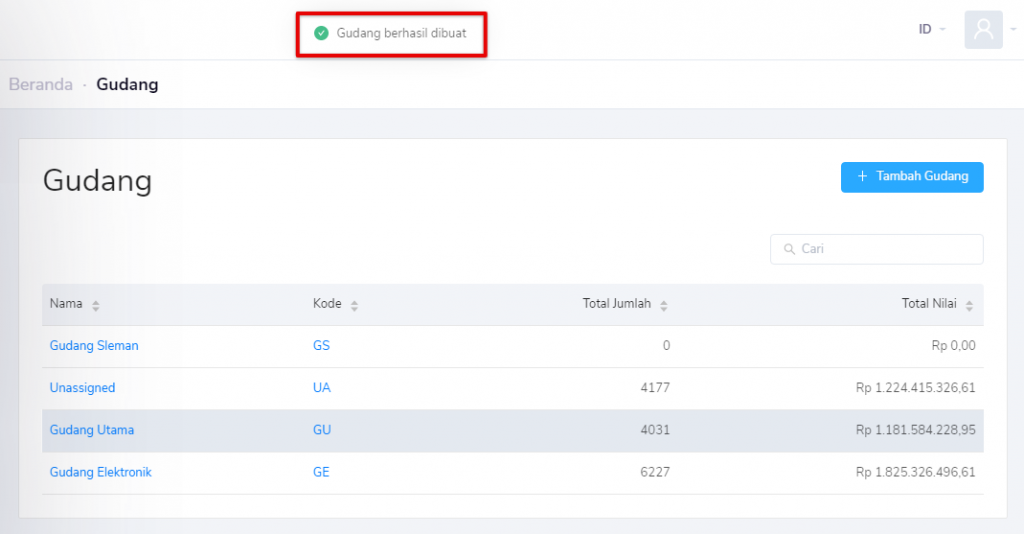
“Gudang” berhasil ditambahkan? Kawan Kledo akan mendapatkan notifikasi “Gudang berhasil dibuat”. Selain itu, “Gudang” tersebut sudah masuk dalam list daftar “Gudang” untuk “Persediaan” pada Kledo.
Untuk lebih jelasnya, Kawan Kledo dapat mengikuti langkah-langkah yang ada di video berikut ini:
Gampang kan pake Kledo? Baca tutorial lain terkait “Inventori” di sini ya!